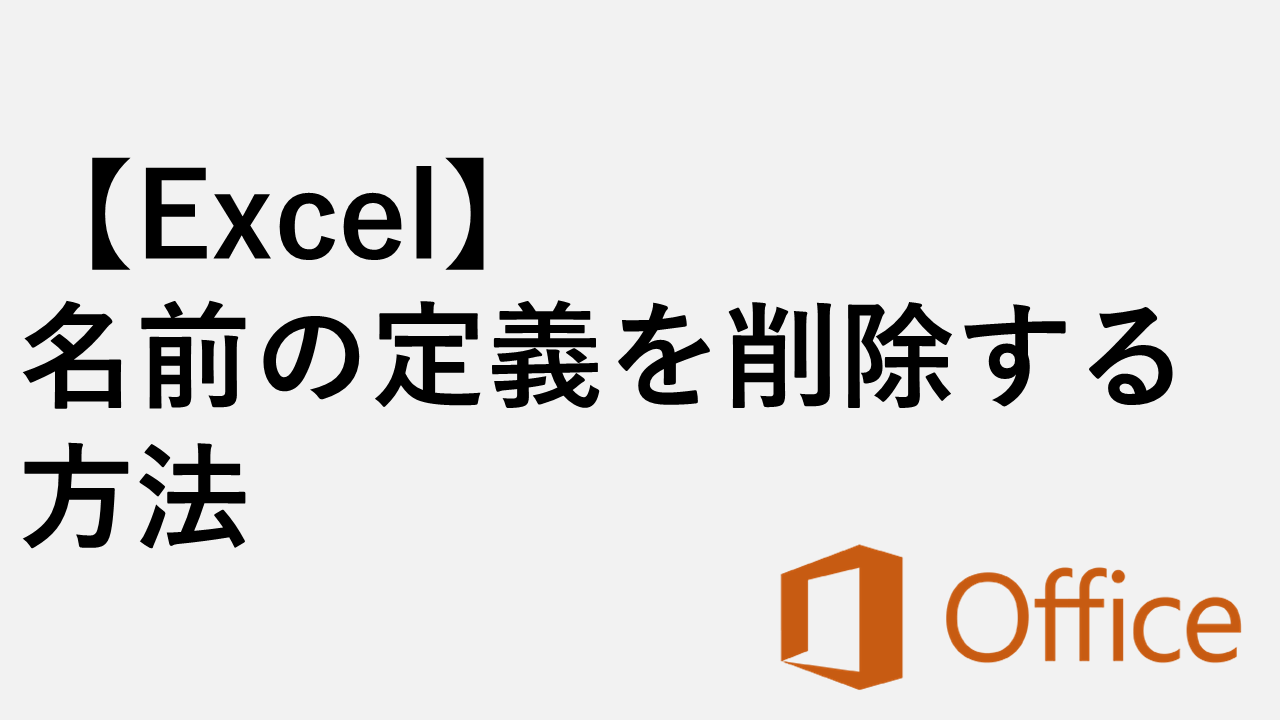如何安装 Windows 11 23H2:初学者分步指南
安装 Windows 11 23H2 并不是什么复杂的事情,但它确实需要一些专业知识。您需要一台兼容的计算机和稳定的互联网连接。首先,备份您的文件以防万一。然后,通过系统设置检查更新。如果有可用更新,请下载并安装它。在安装过程中,您的计算机将重新启动几次,因此请确保已插入电源。完成后,您就可以享受此 Windows 更新带来的新功能和改进了。只需按照以下步骤操作,您就可以立即启动并运行。
在本部分中,您将了解如何安装 Windows 11 23H2、如何使用最新功能和安全更新升级您的系统。请按照以下步骤操作,以确保安装过程顺利进行。
第 1 步:检查系统要求
在开始之前,请确保你的电脑满足 Windows 11 23H2 的最低系统要求。
确保您的计算机运行兼容的处理器、至少有 4GB RAM 和 64GB 存储空间。您还需要 TPM 2.0 版和安全启动支持。检查这些规格有助于避免以后出现安装问题。
第 2 步:备份您的文件
创建重要文件的备份,以防止安装过程中数据丢失。
使用外部硬盘或云存储服务来保存文档、照片和其他重要数据。安全总比后悔好,尤其是在更新操作系统时。
第 3 步:连接到互联网
确保您的计算机已连接到稳定的互联网连接以进行下载。
强大且稳定的 Wi-Fi 或以太网连接将确保下载和安装过程顺利进行。中断可能会导致错误和延迟,因此请在继续之前仔细检查您的连接。
第 4 步:检查更新
转到“设置”>“Windows 更新”,然后单击“检查更新”以查看 Windows 11 23H2 是否可用。
此步骤至关重要,因为它会触发最新更新的下载。如果更新未出现,则您的设备可能不符合要求,或者 Microsoft 可能尚未将其推广到您的设备。
第5步:下载并安装
如果更新可用,请单击“下载并安装”开始安装过程。
下载可能需要一段时间,具体取决于您的互联网速度。完成后,安装将自动开始。您的计算机可能会重新启动多次,只需让它继续运行即可,不要中断。
完成这些步骤后,您的计算机将更新为 Windows 11 23H2。您会注意到新功能、性能改进和增强的安全措施。探索更新的系统以熟悉更改并充分利用最新的 Windows 体验。
安装 Windows 11 23H2 的提示
- 确保您的设备在安装过程中已插入电源以避免中断。
- 暂时禁用所有防病毒软件,以防止安装过程中出现潜在冲突。
- 在开始安装之前保持设备驱动程序更新,以实现无缝升级。
- 通过删除不必要的文件来释放磁盘空间,以确保有足够的空间用于安装。
- 随身携带 USB 恢复驱动器,以防更新过程中出现问题。
常见问题解答
我可以在任何电脑上安装 Windows 11 23H2 吗?
不可以,您的 PC 必须满足特定的系统要求,包括 TPM 2.0 和安全启动支持。
安装过程需要多长时间?
安装时间可能会有所不同,但通常需要大约 30 分钟到一个小时,具体取决于您的互联网速度和系统性能。
更新期间我会丢失文件吗?
只要您在开始更新之前备份文件,就不会丢失任何数据。
如果 Windows 11 23H2 没有出现在更新中怎么办?
如果更新未显示,则该更新可能不适用于您的设备,或者您的电脑可能不满足最低要求。
了解更多:如何在 Windows 11 中安装 C:初学者分步指南
我需要 Windows 11 许可证才能安装 23H2 吗?
不需要,如果您已经安装了 Windows 11,则 23H2 更新是免费的。
概括
- 检查系统要求。
- 备份您的文件。
- 连接到互联网。
- 检查更新。
- 下载并安装。
结论
安装 Windows 11 23H2 的过程非常简单,可以通过最新功能和安全补丁增强您的计算机。此更新有望提高性能并引入新功能,使您的数字体验更流畅、更安全。完成安装后,请记住这是熟悉新功能的绝佳机会。
如果遇到问题,请不要惊慌 - 重新访问这些步骤或咨询 Microsoft 的支持资源。随着技术的快速发展,保持更新不仅可以保证您的设备安全,还可以确保您享受 Windows 所提供的最佳功能。考虑探索更多资源或论坛,以最大化您的 Windows 11 23H2 体验。无论您是技术爱好者还是普通用户,保持操作系统最新对于安全性和功能性都很重要。快乐计算!